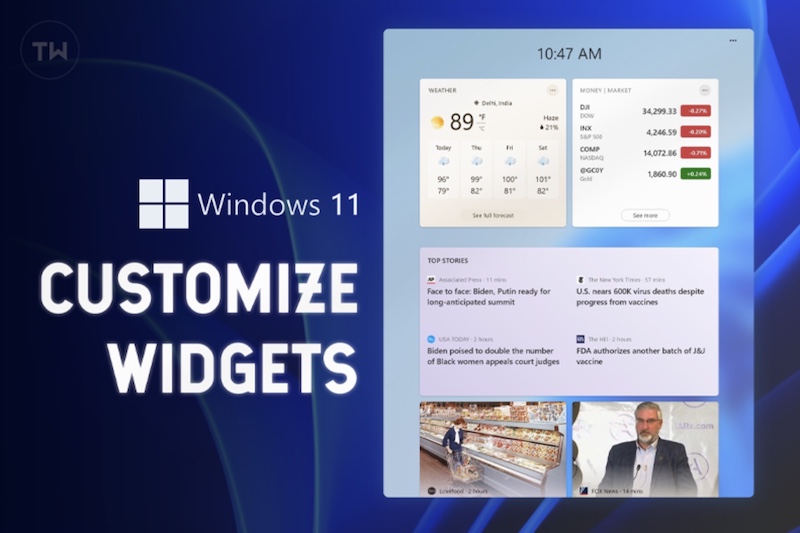Содержание
Хотя Windows 11 поставляется с такой версией много новых функций , одними из лучших являются виджеты, которые появляются в левой части экрана. Оно похоже на «Новости и интересы» в Windows 10, но оно более многофункциональное и настраиваемое. Если у вас уже есть установил винду 11 , пришло время настроить виджеты, чтобы расширить настройки по умолчанию и получить от них максимум пользы.
Как изменить местоположение погоды в виджетах Windows 11
Открыв раздел «Виджеты», первое, что вы заметите, — это прогноз погоды. По умолчанию он сообщает вам, какой будет погода в конкретном месте на следующие три дня (и сегодня). Хотя он определяет местоположение автоматически, если вы не видите правильное местоположение или хотите по какой-либо причине изменить его, вы можете это сделать следующим образом.
1. Нажмите «Виджеты» на панели задач, чтобы открыть панель.
2. Нажмите на соответствующий трехточечный значок и выберите параметр Изменить местоположение.
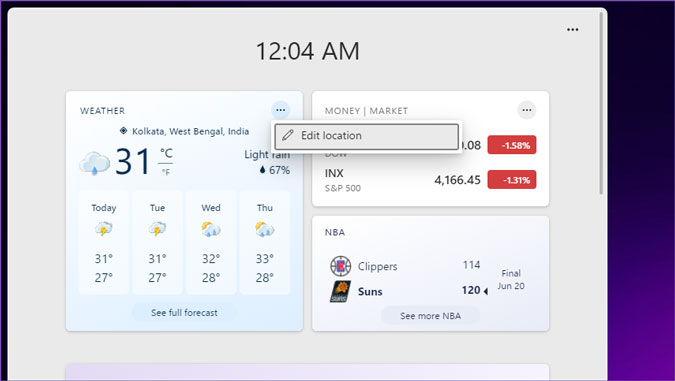
3. Выберите Установить местоположение по умолчанию и введите название своего города.
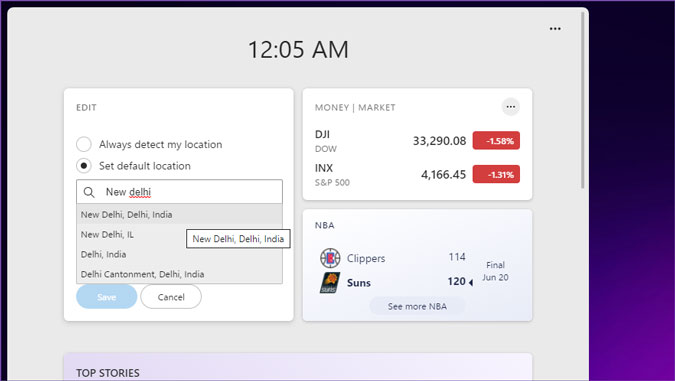
4. Выберите город из списка и нажмите кнопку Сохранить .
Прежде чем нажать кнопку «Сохранить», также можно изменить единицу измерения температуры.
Как скрыть историю в виджетах Windows 11
По умолчанию Windows 11 показывает различные новости, позволяя вам быть в курсе последних событий со всего мира. Однако вам могут не понравиться все из них, и вы можете захотеть скрыть некоторые, которые вам не нравятся. С другой стороны, если вы скроете одну историю, виджет заполнит ее другой. Таким образом, вместо того, чтобы ждать автоматических обновлений, вы можете использовать этот метод, чтобы получать больше новостей.
1. Откройте виджет и выберите историю, которую хотите скрыть.
2. Наведите указатель мыши на карточку и щелкните значок крестика.
3. Выберите вариант Эта история не интересует.
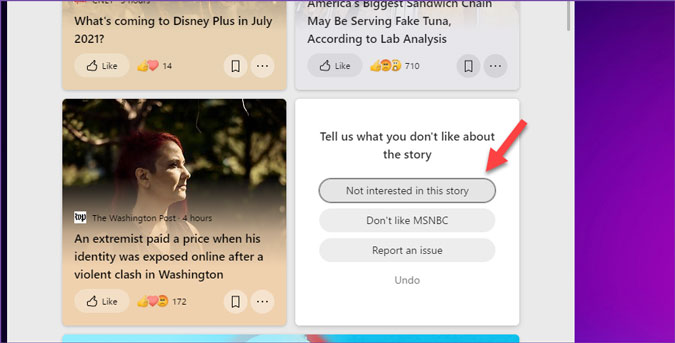
Далее вы можете обновить ленту, чтобы получать больше новостей.
Как скрыть новостной сайт от виджетов
Иногда вам может не нравиться читать тот или иной новостной веб-сайт по какой-либо причине, но виджеты Windows 11 позволяют вам скрыть это, если вы хотите. Для этого выполните следующие действия:
1. Откройте виджет и выберите историю на сайте, которую хотите скрыть.
2. Наведите указатель мыши на историю и нажмите на крестик.
3. Выберите вариант Не нравится [sitename].
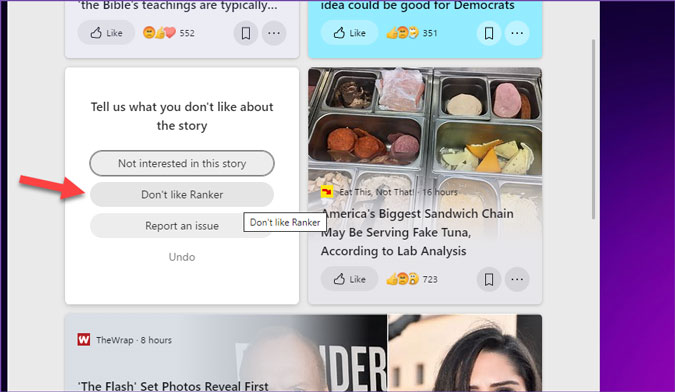
Затем вы можете обновить ленту новостей, чтобы скрыть все новости с этого конкретного веб-сайта.
Если история появляется в разделе ГЛАВНЫЕ НОВОСТИ , вы можете нажать на соответствующий трехточечный значок и выбрать параметр Скрыть истории с [sitename] . . p>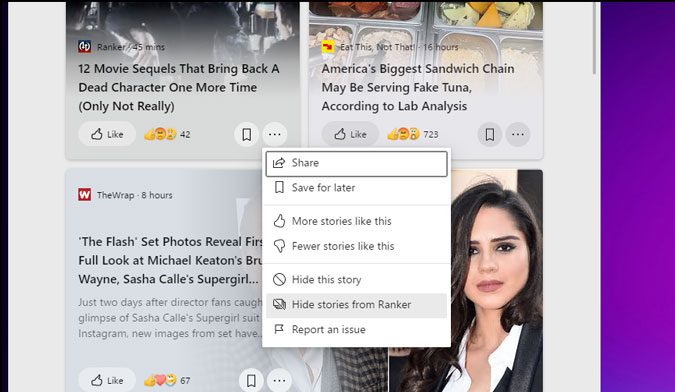
Как сохранить историю, чтобы прочитать ее позже
Бывают случаи, когда вы хотите прочитать статью, но у вас мало времени из-за работы или встречи. В таких случаях вы можете сохраните статью, чтобы прочитать позже .
1. Выберите новость, которую хотите прочитать позже, и нажмите трехточечный значок.
2. Выберите параметр Сохранить на потом.
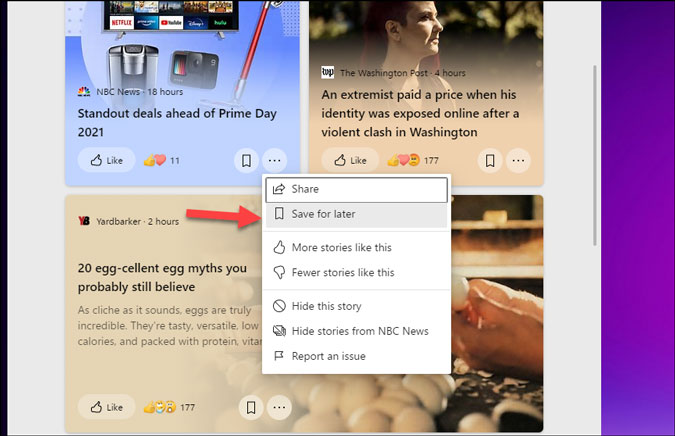
Чтобы получить доступ ко всем сохраненным историям, вам необходимо использовать браузер Edge. Откройте Страница моих сохранений в Edge, чтобы найти все сохраненные статьи.
Как показать или скрыть определенный виджет в Windows 11
Иногда вам может не нравиться виджет погоды, поскольку большинство людей используют погодные приложения на мобильном телефоне . Если вы считаете, что виджет погоды или любой другой виджет не нужен и вы хотите навести порядок в пользовательском интерфейсе, вот как это сделать.
1. Откройте браузер Edge и посетите страницу Настройки опыта .
2. Переключайте соответствующие кнопки, чтобы включать или отключать виджеты.
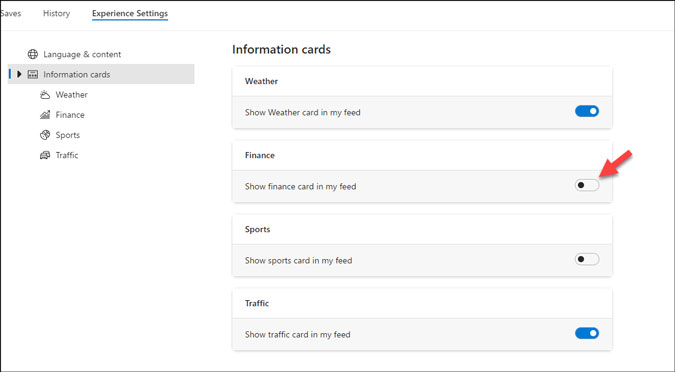
3. Перезагрузите компьютер, чтобы изменения вступили в силу.
Как управлять интересами в виджетах Windows 11
Некоторым людям нравится узнавать, как их команда выступила вчера вечером, тогда как другим нравится начинать свой день с мировой политики. Настройка по умолчанию позволяет вам узнать практически все, что вам может понравиться или не понравиться. Однако вы можете включить или исключить определенную тему в соответствии с вашими интересами.
1. Откройте браузер Edge и посетите страницу Мои интересы .
2. Здесь вы можете найти все темы, которые вы можете отображать в виджетах. Если тема отмечена синей галочкой, это означает, что эта тема уже включена.
3. Чтобы добавить новую тему, наведите указатель мыши на соответствующий знак плюса и нажмите на него.
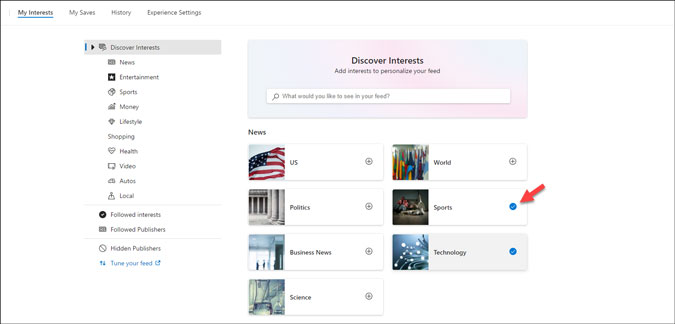
4. Если вы хотите скрыть тему, нажмите на соответствующий значок синей галочки.
К вашему сведению: обновление ленты может занять несколько минут. Кроме того, вы можете искать новые темы, используя панель поиска, например SpaceX или Tesla.
Как показать или скрыть значок виджетов на панели задач
Если вы не являетесь поклонником этого виджета и хотите скрыть его значок с панели задач, вы можете это сделать следующим образом.
1. Нажмите Win+I , чтобы открыть настройки Windows.
2. Перейдите в Персонализация >Панель задач.
3. Включите параметр Показать кнопку виджетов.
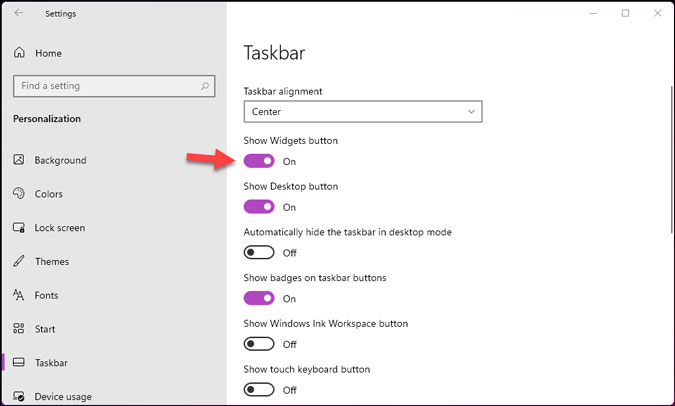
Кроме того, вы можете щелкнуть значок правой кнопкой мыши и выбрать параметр Открепить от панели задач .
Подведение итогов: настройка виджетов в Windows 11
Все эти параметры совместимы с последней сборкой Windows 11. Судя по функциям, в будущем появятся дополнительные параметры и функции. Хотя этот раздел полностью зависит от Microsoft Edge, вы можете найти какую-нибудь утилиту, а если нет, ее легко отключить.